
使用 Google 搜尋幾乎是現在每個人每天都會做的事情之一,而你所有的 Google 搜尋紀錄與瀏覽紀錄都會完整地保存在 Google 帳號中,預設並不會自動刪除。
如果你想更保有個人隱私,可參考本篇 Google 搜尋紀錄刪除教學,詳細教你在電腦版與 Android、iPhone 手機清除 Google 搜尋紀錄,避免隱私資料被其他人亂看。

如何將 Google 帳號中的 Google 搜尋紀錄刪除?
我們一般使用 Google 搜尋時通常都會在瀏覽器登入 Google 帳戶,如果你也是這種情況,那我們只要到自己的 Google 帳號中清除搜尋紀錄,清除後,無論使用電腦或手機的任何瀏覽器,如:Chrome App、Google App、Safari App,只要是登入同一個 Google 帳號,該帳號裡的 Google 搜尋裡所有搜尋紀錄都會消失。
電腦版
- 使用瀏覽器前往 Google「我的活動」頁面:https://myactivity.google.com/product/search,並登入Google 帳號。
- 在搜尋紀錄裡。點選下方的「刪除」按鈕。
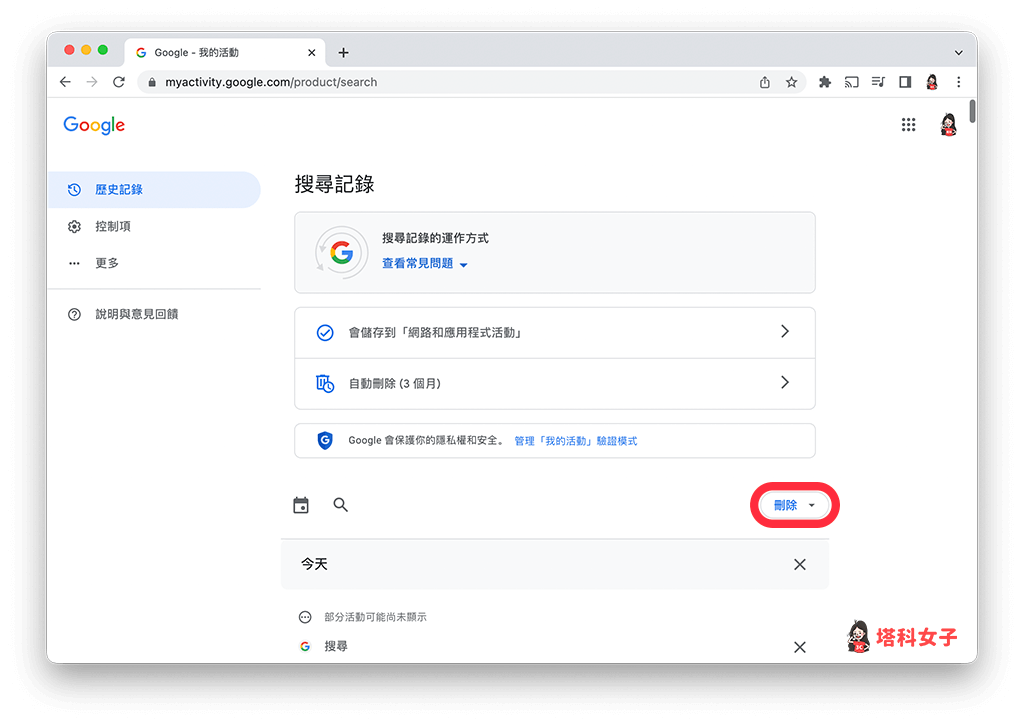
- 選擇你想刪除 Google 搜尋紀錄的時間範圍,想清除全部的話就點選「刪除所有活動」。

- 選擇你想刪除的類別,例如:Google 影片搜尋、圖書、圖片搜尋或網頁搜尋,然後點選「下一步」。
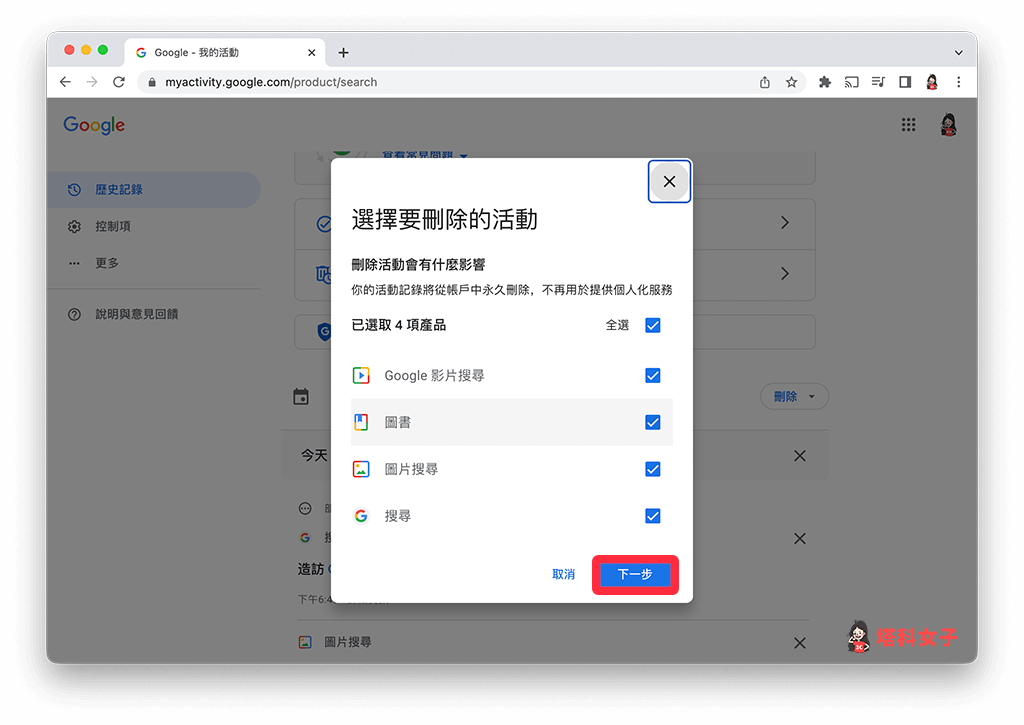
- 再次點選「刪除」,這樣就成功將你 Google 帳號裡的搜尋紀錄都清除了。
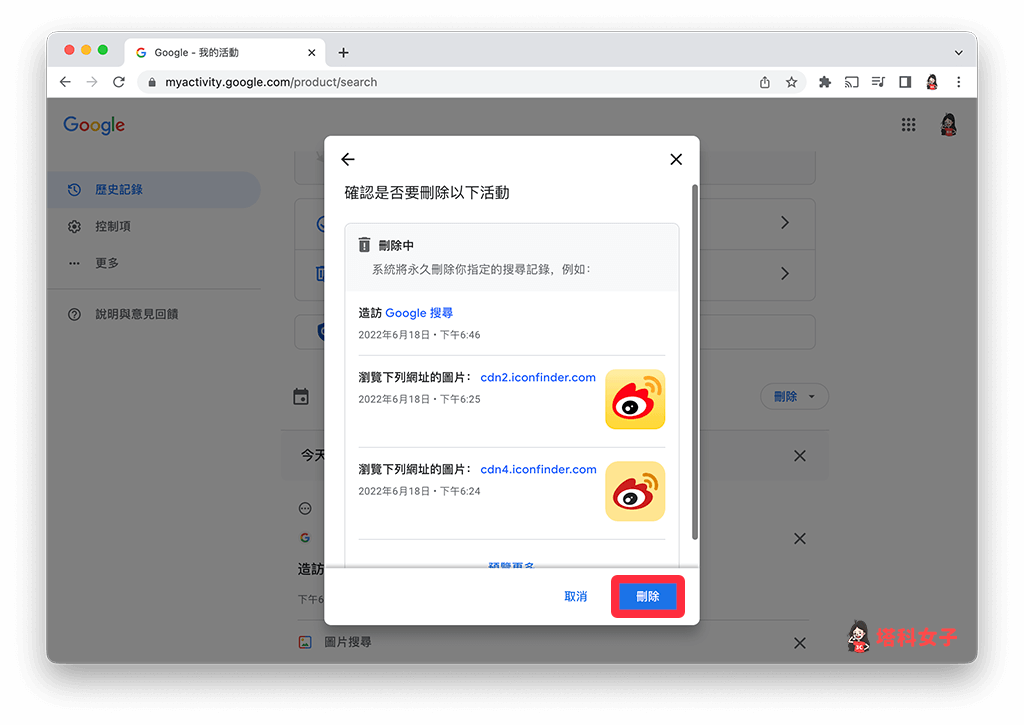
iPhone 或 Android
- 開啟 iPhone 或 Android手機,並前往 Google「我的活動」頁面:https://myactivity.google.com/product/search,確認已登入 Google 帳號。
- 在搜尋紀錄」下方,點選「刪除」,然後選擇你要在 Google 刪除搜尋紀錄的時間範圍,想刪除全部的話就選擇「刪除所有活動」。
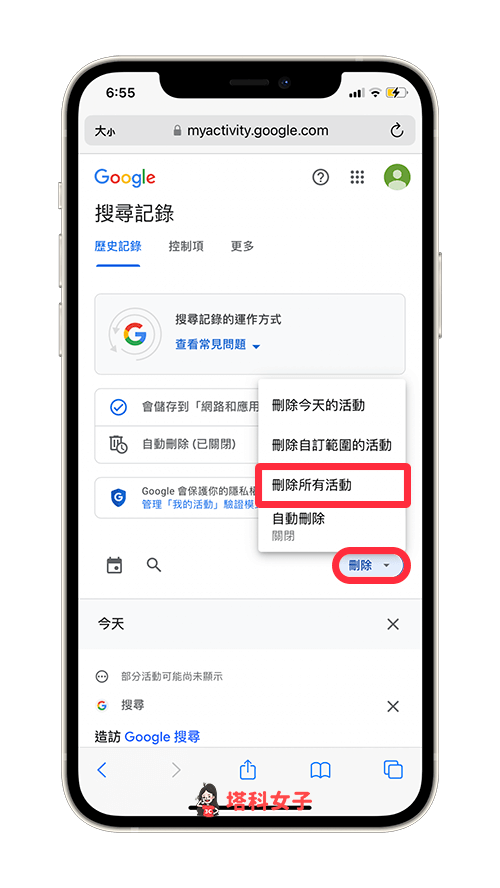
- 勾選想刪除的 Google 活動類別,例如:Google 影片搜尋、圖片搜尋或網頁搜尋,點選「下一步」。
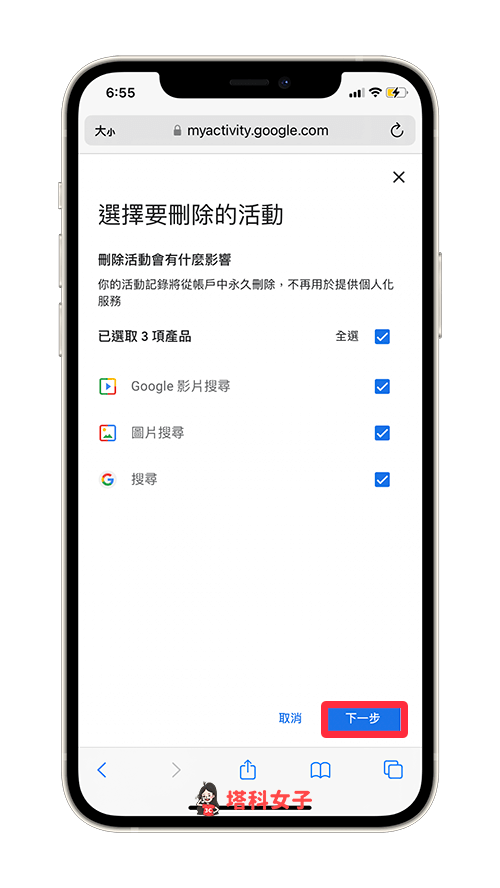
- 點選「刪除」,這樣就完成 Google 刪除搜尋紀錄的步驟,你 Google 帳號裡的所有歷史紀錄都會被移除。
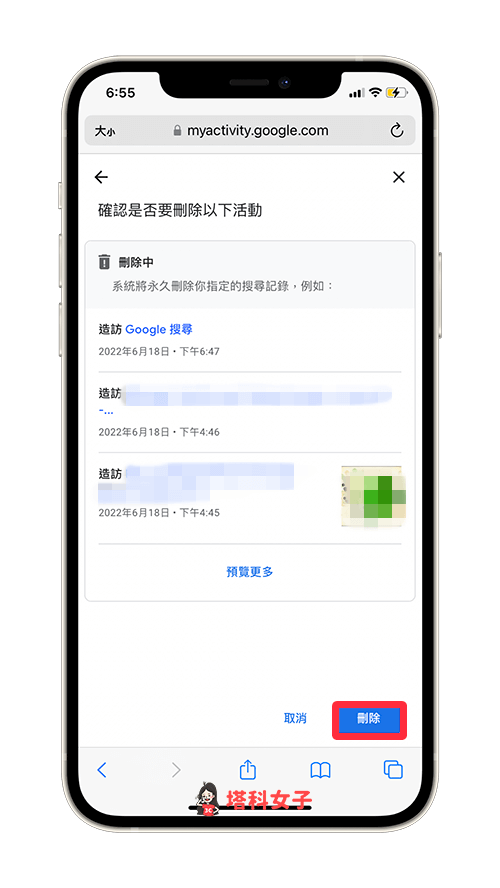
如何在 Google Chrome 刪除 Google 搜尋紀錄?
如果你想從 Google Chrome 將 Google 搜尋紀錄刪除的話,下面我們會分別教學如何在 Chrome 電腦版及 Chrome App 刪除 Google 搜尋紀錄。
Chrome 電腦版
- 開啟 Mac 或 Windows 電腦上的 Google Chrome 瀏覽器,點選右上角「⋯」>「記錄」>「記錄」。
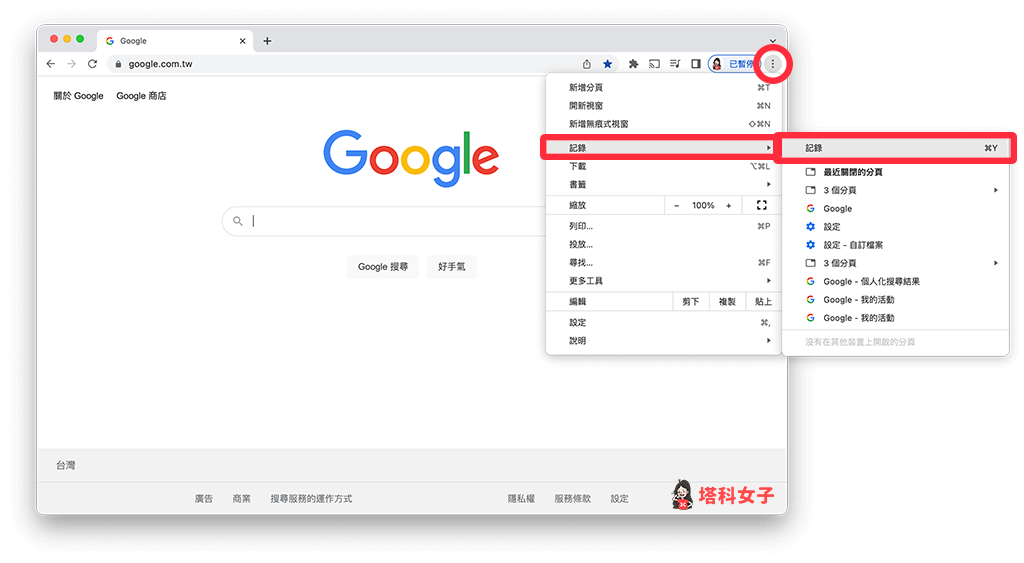
- 在這裡可以查看你所有的 Chrome 歷史搜尋紀錄,請點選左側「清除瀏覽資料」。
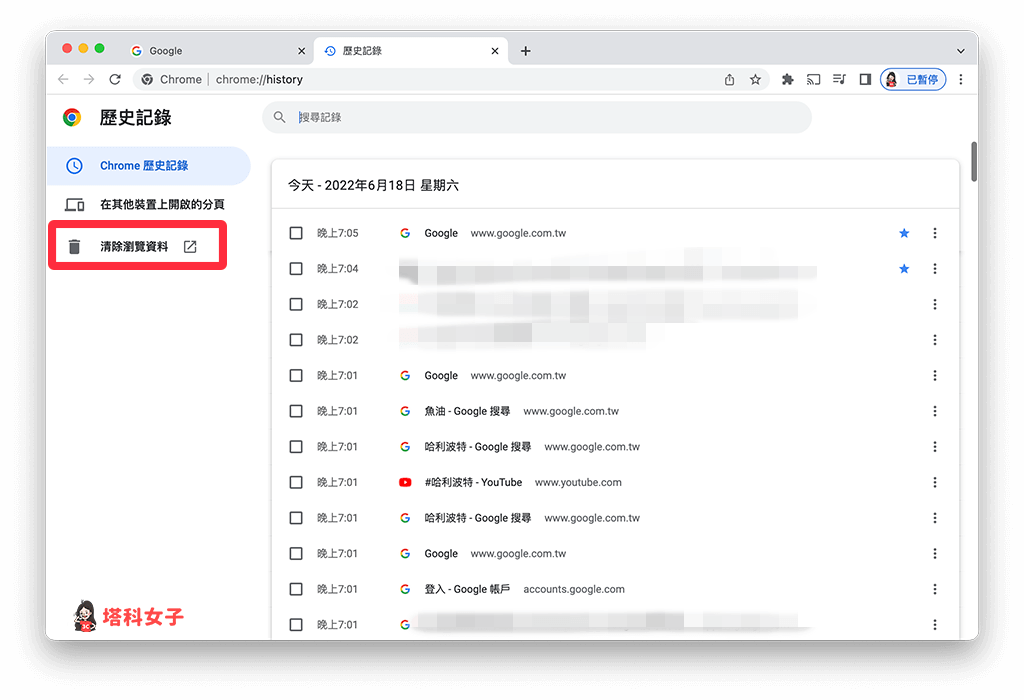
- 更改你想刪除 Google 瀏覽紀錄的「時間範圍」,例如我想清除全部的話,這裡我就選「不限時間」,然後下方記得要勾選「瀏覽紀錄」,最後按一下「清除資料」就可以在 Chrome 清除搜尋紀錄。
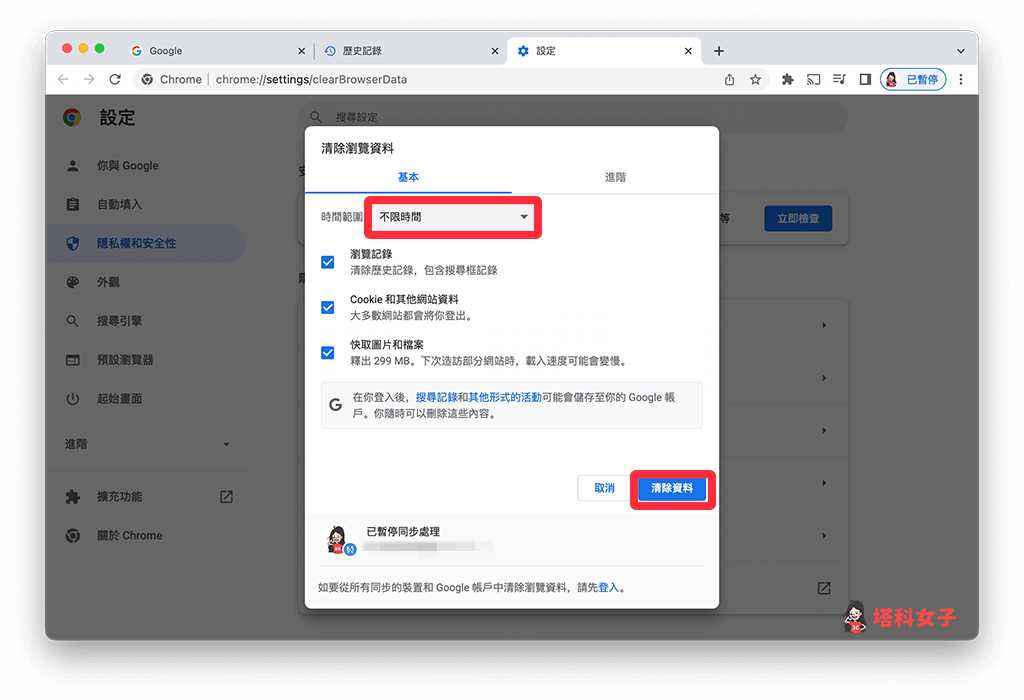
Chrome App(iPhone)
- 開啟 iPhone 上的 Chrome App,點選右下角「⋯」。
- 點選「歷史紀錄」。
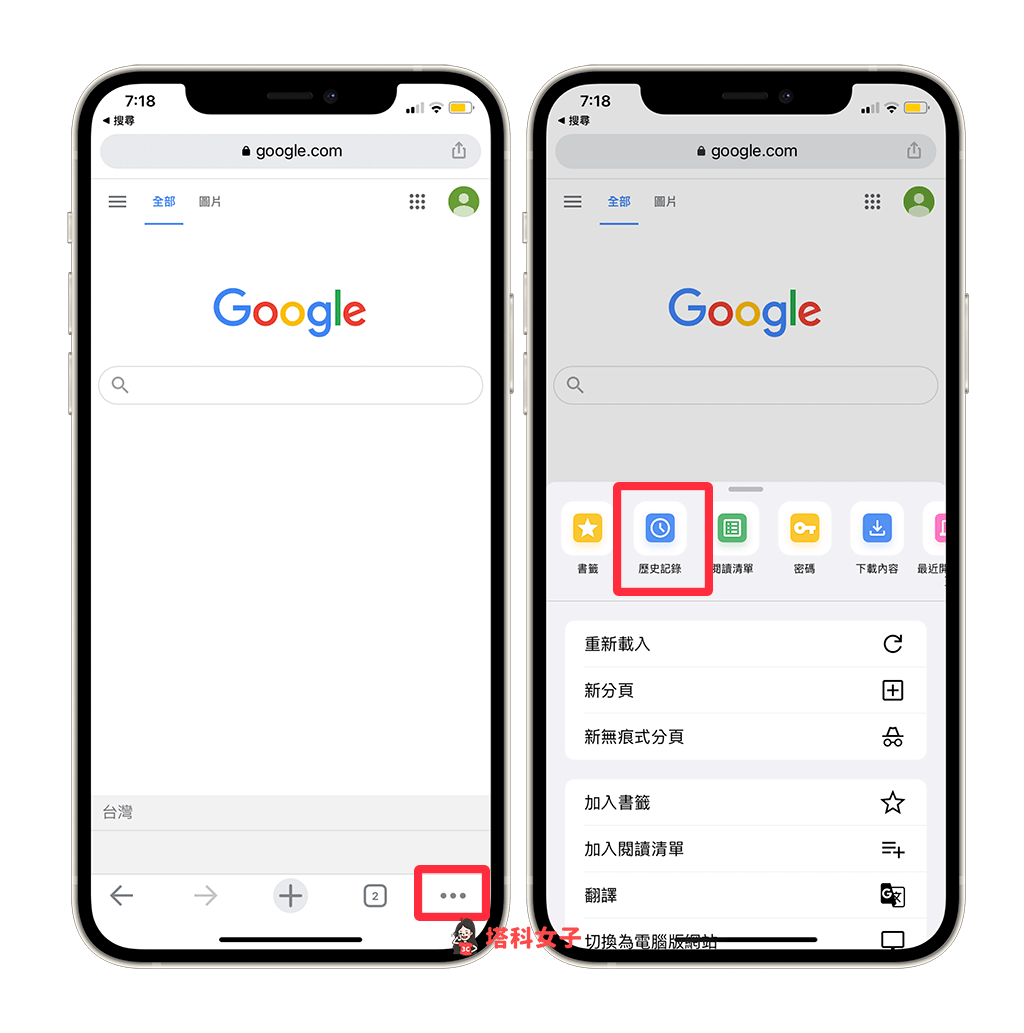
- 在這頁面裡可以查看你在 Chrome App 的 Google 瀏覽紀錄及搜尋紀錄,請點選左下角「清除瀏覽資料」。
- 更改你想清除紀錄的「時間範圍」,然後務必要勾選「瀏覽資料」。
- 點選「清除瀏覽資料」,即可成功在 iPhone Chrome 清除搜尋紀錄。
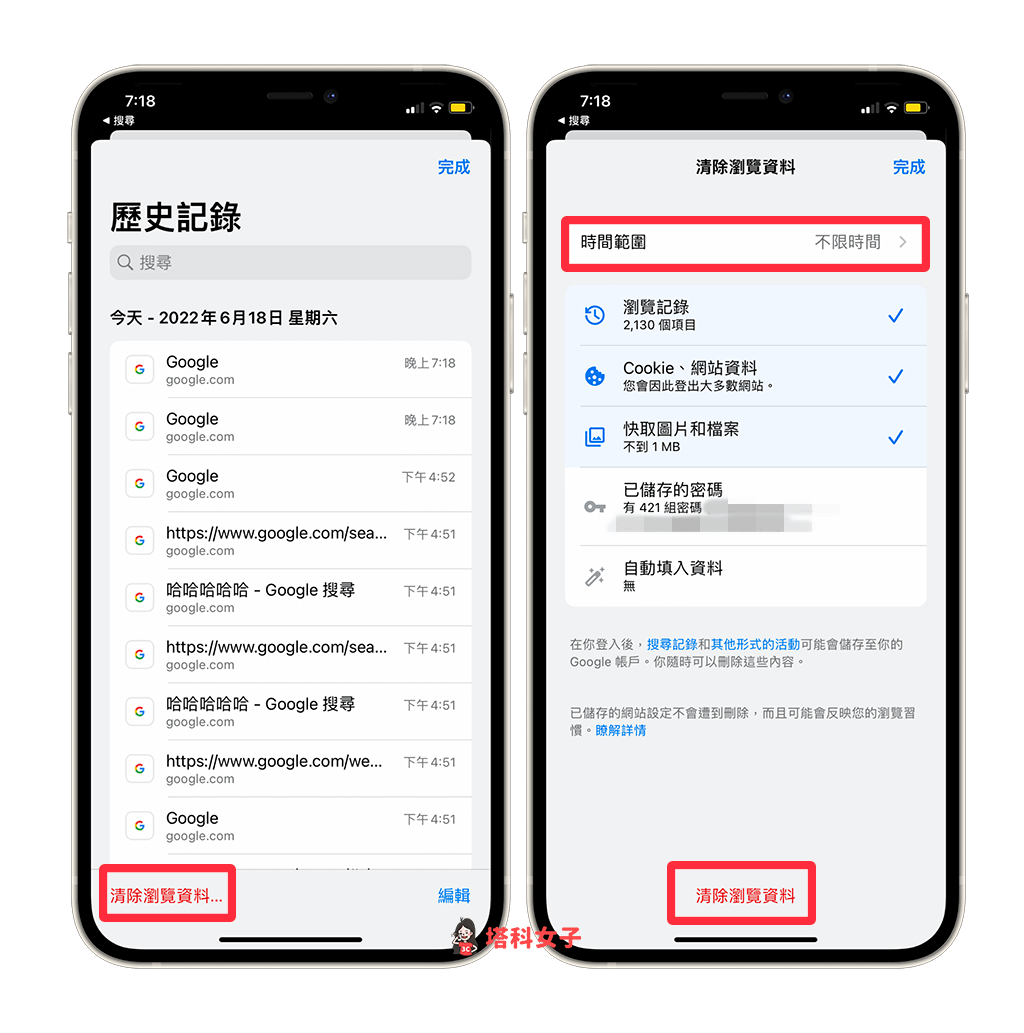
Chrome App(Android)
- 開啟 Android 手機上的 Chrome App,點選右上角「⋯」。
- 在右側的功能列上點選「歷史紀錄」。
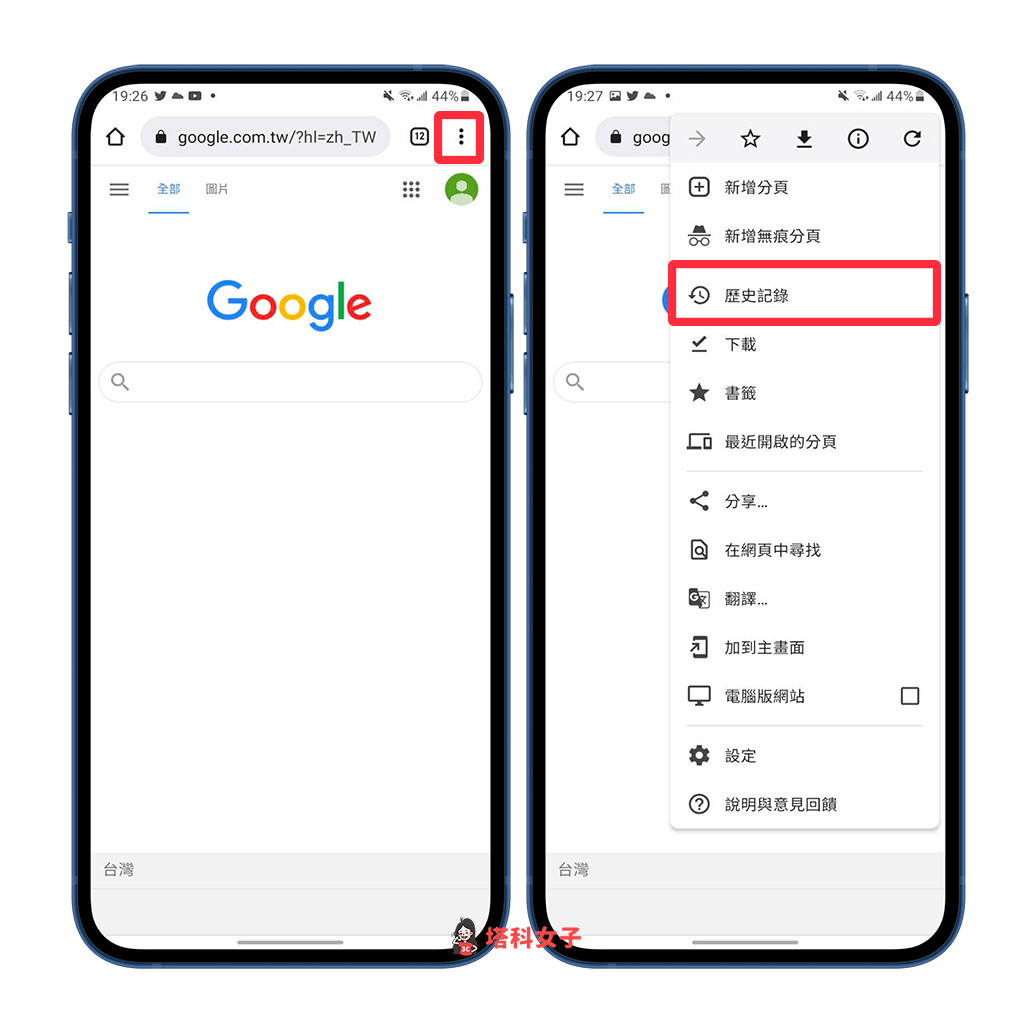
- 在歷史紀錄頁面裡,可以看到我們在 Chrome App 裡的搜尋與瀏覽紀錄,你可以針對特定搜尋點選X來移除,或者按一下左上角「清除瀏覽紀錄」。
- 更改你想清除紀錄的「時間範圍」,然後務必要勾選「瀏覽紀錄」。
- 最後,點選右下角的「清除資料」即可在 Android Chrome App 刪除搜尋紀錄。
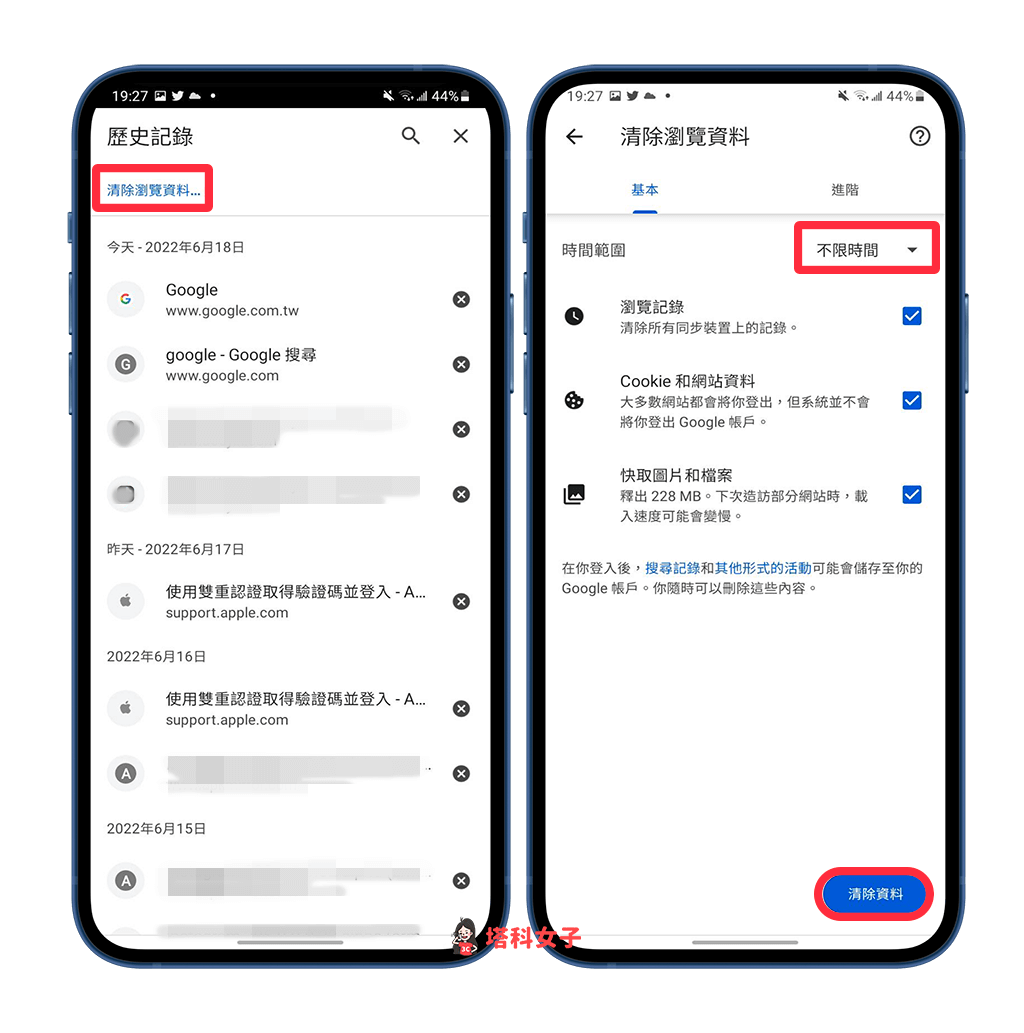
如何在 Google App 刪除 Google 搜尋紀錄?
如果你不是使用 Chrome App 而是使用 Google App 的話,無論是 iOS 版或 Android 版,刪除 Google 搜尋紀錄的步驟都一模一樣,請按照以下步驟在 Google App 將 Google 搜尋紀錄刪除:
- 開啟 iPhone 或 Android 手機上的 Google App。
- 點選右上角「個人帳號圖示」。
- 點選「搜尋紀錄」。

- 在「搜尋紀錄」頁面裡,下方會顯示所有你在 Google App 的搜尋紀錄與瀏覽紀錄,請點選下方的「刪除」,選擇你想清除的時間範圍,這裡我選擇「刪除所有活動」。
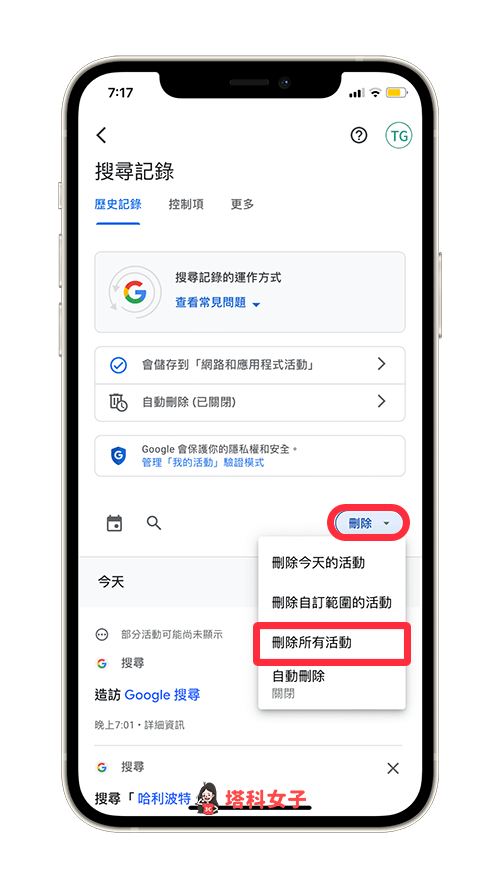
- 點選右下角「刪除」就能將 Google 搜尋紀錄移除。
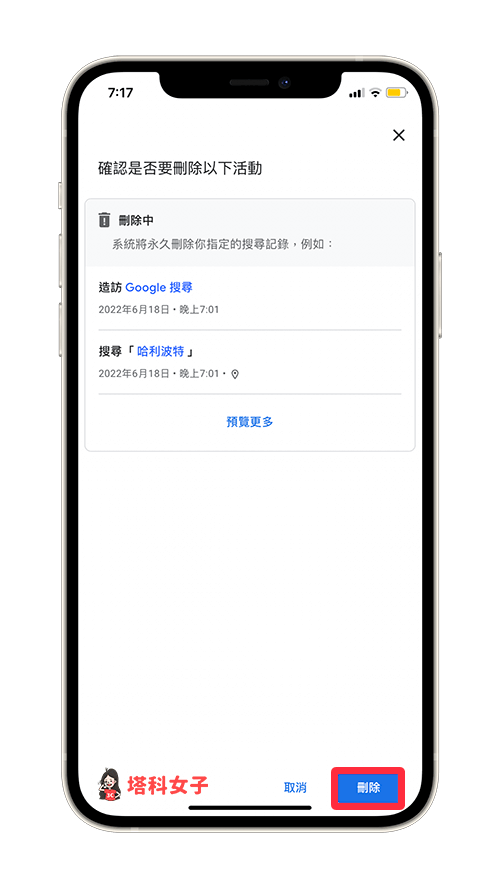
總結
如果你想保有自己的搜尋與瀏覽隱私,可以參考本篇為大家教學的 Google 搜尋紀錄刪除方法,可直接在 Google 帳號裡的搜尋紀錄或從 Chrome App、Google App 清除搜尋紀錄。
